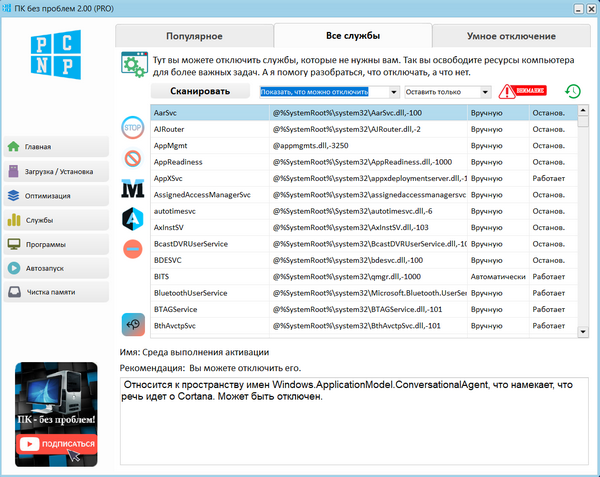
Ручная настройка служб Виндовс
Программа ПК без проблем имеет два варианта работы со службами: бесплатный инструмент для ручного управления и блокировки служб, а также умное отключение служб в версии ПРО. С помощью обоих методов вы можете сделать все необходимые действия, даже отключить Антивирус и Центр Обновления, если хотите.
Ручное управление службами (иллюстрация выше) позволяет изменять параметры автозагрузки службы, блокировать службу (забирает доступ к ней у системы), восстанавливать службу к параметрам по умолчанию. Некоторые важные службы можно изменять только в безопасном режиме (войти в него можно через раздел настроек).
Также вы видите описание и рекомендации к более чем 300 служб Виндовс. И, кстати, некоторые службы ненужные вам, а без некоторых Windows не загрузится, поэтому будьте внимательны и сделайте точку восстановления перед работой с программой.
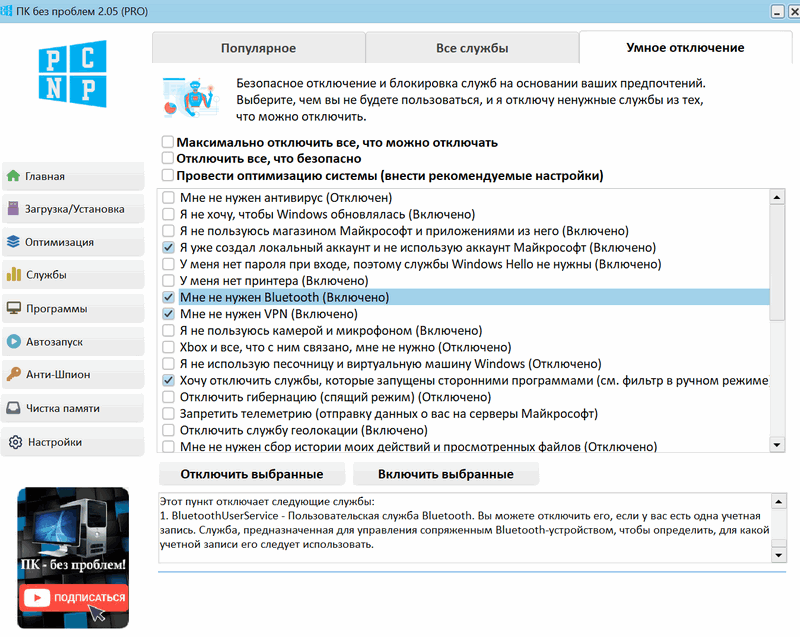
Умное отключение (доступно в ПРО-версии) работает значительно проще. Перед вами чеклист. Выберите, какие функции вам нужны, а какие нет. Запустите отключение или наоборот включение служб и программа отключит те из них, что вам не нужны. Перезагрузите ПК и сразу почувствуете облегчение в системе. А если нужно снова поставьте галочки и нажмите "Включить" - программа включит указанные службы.
Видео о работе со службами в программе ПК без проблем
- ✔ Простое использование
- ✔ Экономия времени
- ✔ Ускорение Windows 10 и Windows 11 за минуты
